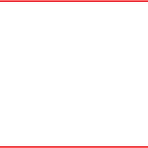 ITQ한글 기초부터 합격까지-03
ITQ한글 기초부터 합격까지-03
2022년 ITQ한글 기초부터 합격까지 - 수식입력하기, 도형그리기 2구역에 대한 내용입니다. 수식입력하기와 도형그리기 문제3, 문제4번의 내용들을 공부하겠습니다. 수식입력하기 한글 메뉴에 있는 여러가지 메뉴중에 우리가 입력하고자 하는 것은 어떤 메뉴를 이용할까요? 입력 - 수식(Ctrl + N + M) 숨은그림찾기?! 수식입력메뉴에서 해당하는 모양의 기호들을 찾아서 하나씩 입력하면 됩니다. 이 때, 주의할 사항은 문제3번의 한문제의 배점이 각 20점 이기 때문에! 정확하게 입력을 해서 40점을 따셔야 합니다. 이것은, 몇가지의 예시를 따라 쳐보면 쉽게 넘어갈 수 있는 부분입니다. 요기에서 나오는 수식들만 입력해 봐도 수식입력은 수월하게 하실 수 있습니다. 보고 정확하게 입력을 하면 되지만, 헷갈리면, ..
 ITQ한글 기초부터 합격까지-02
ITQ한글 기초부터 합격까지-02
2020년 ITQ한글 기초부터 합격까지 - 표입력 및 서식적용하기, 표로 차트만들기 1구역에 2번문제에 대한 표입력, 표서식, 표로 차트만들기에 관해서 알아봅시다. 표입력하기 출력형태를 보고 정확하게 오타없이 입력을 합니다. 칸(옆으로) - 줄(밑으로)의 구분으로, 6칸의 5줄에 해당하는 표를 불러와서 그대로 입력을 합니다. 표를 불러왔을 때, 선택한 상태에서 'P'를 눌러서 '글자처럼취급'을 설정해 줍니다. 정확하게 내용들을 입력을 하고, 캡션의 경우 표를 선택한 상태에서 'P(개체속성)'를 누른 상태에서, 캡션 탭에서 설정을 해줍니다. 표의 오른쪽의 아닌, 위쪽으로 설정을 해줍니다. 표서식 적용하기 - 표 조건에 맞게 문제 그대로 따라하기!! 표에 입력이 완료되면, 표 조건에 맞게 문제 그대로 따라합..
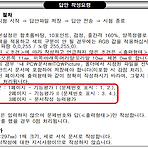 ITQ한글 기초부터 합격까지-01
ITQ한글 기초부터 합격까지-01
2022년 ITQ한글 기초부터 합격까지 - 기본설정 및 스타일!! 작성하기!! 기본설정 및 1작업에 1번 문제에 해당하는 스타일에 관해서 알아봅시다. 기본설정하기 답안 작성요령을 보면, 다음과 같이 되어 있습니다. 기계적으로 작성을 하시면 됩니다. F7클릭 위쪽-머리말-꼬리말-아래쪽 10mm 왼쪽-오른쪽 11mm, 제본 0mm 설정 후에 1구역 - 2구역 - 3구역으로 문서를 나눠주시면 됩니다. 구역나누기(Alt + Shift + Enter)와 페이지나누기(Ctrl + Enter)를 잘 구분하세요! 이것 역시 기계적으로 하시면 됩니다. 구역나누기 까지 설정 후에는 파일을 '수험번호-이름'으로 내 PC\문서\ITQ 폴더에 저장을 하셔야 합니다. 여기까지 작성을 하는 것이 기본설정하기입니다. 항상 ITQ한글..
 ITQ한글 기초부터 합격까지-00
ITQ한글 기초부터 합격까지-00
2022년 ITQ한글 기초부터 합격까지~ ONE PASS~ 하나부터 열까지 하나씩 공부해 보는 페이지를 만들 예정입니다. 기초부터 합격까지~ 한방에 끝낼 수 있는 ITQ한글!! 2022년을 기준으로 한글2010버전은 사라지고, 한글네오와 한글2020으로 시험 신청을 하게 되어있습니다. 차이점은 없지만, 가장 큰 차이점을 한번 살펴보고, 어떤 순서를 무엇을 어떻게 공부해야 하는지 알아보도록 하겠습니다. 일단, 2022년 1회차 기출문제에, 이렇게 표시되어서 나옵니다. 위쪽이 한글2020 버전의 질의이고, 아래쪽이 한글NEO 버전의 질의입니다. (아래의 경우, 한글2010과 동일한 과정으로 항목들을 적용하면 됩니다.) 앞으로의 ITQ한글의 설명은 한글2020 버전으로 영상들을 제작 설명하려고 합니다. 한글N..
 일러스트 배우기 - 기초과정
일러스트 배우기 - 기초과정
일러스트 배우기 - 기초과정 첫번째 선생님 : 유튜브 성심이! 기초적인 내용들을 친절하고 짧은 영상으로 잘 설명을 해놓았다. 시간 많이 들일꺼 없이 이 영상들을 보면서, 기초들을 익히고 새로운 것들을 익혀가면 좋을꺼 같다. 인디자인을 검색을 하다가 우연히 발견한 유튜브 채널! 일러스트 - 인디자인 - 포토샵 순으로 하나씩 차근차근 영상들을 보고 따라해 보면 많은 도움 될꺼 같습니다. ^^; https://youtube.com/playlist?list=PLT-nAQb_H6XM9VGd8Dk8VuKKXMyWiOk8V 성심이가 친절하게 알려주는 일러스트강좌(영문판) www.youtube.com 01강 : 도형그리기, 색상넣기, 선두께 조절하기 02강 : 확대/축소/화면이동/취소하기/되돌리기 03강 : 도형크기와..
